Powered by Imunify360
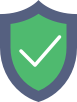
serba-tekno.com
is protected by Imunify360
We have noticed an unusual activity from your IP 3.143.214.56 and blocked access to this website.
Please confirm that you are not a robot
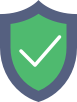
is protected by Imunify360
We have noticed an unusual activity from your IP 3.143.214.56 and blocked access to this website.
Please confirm that you are not a robot